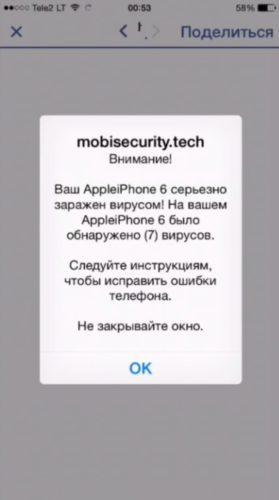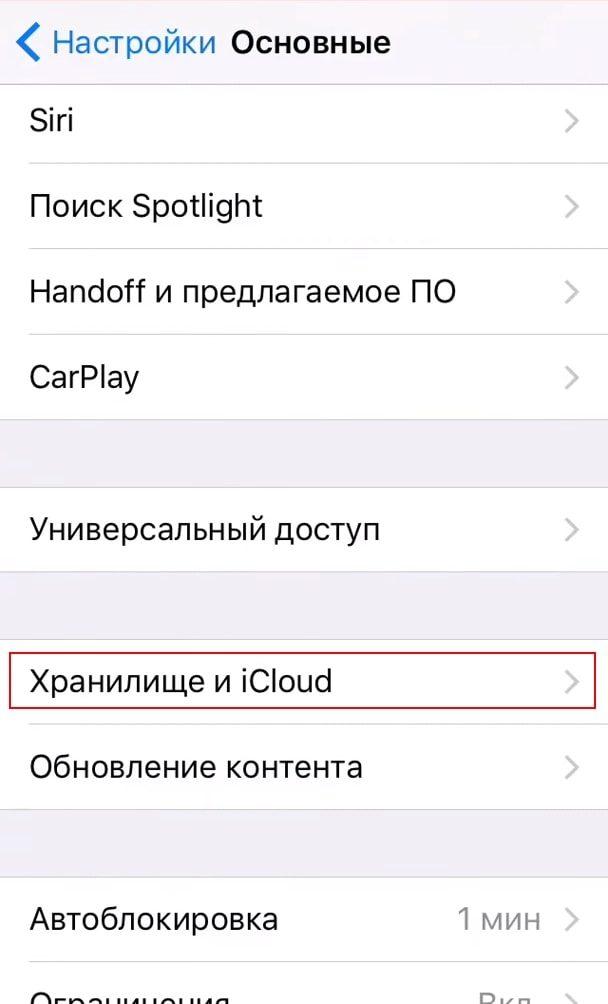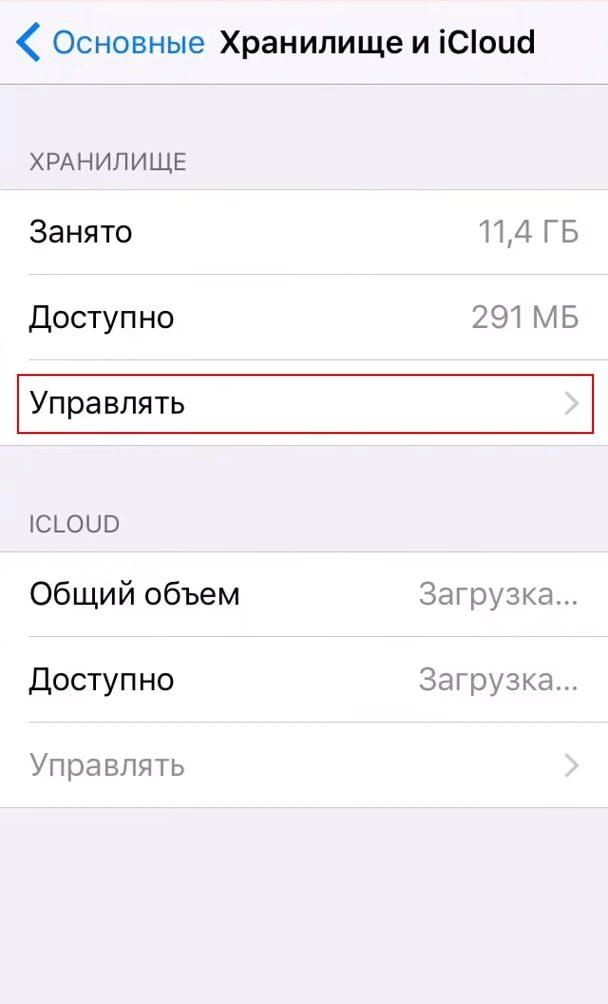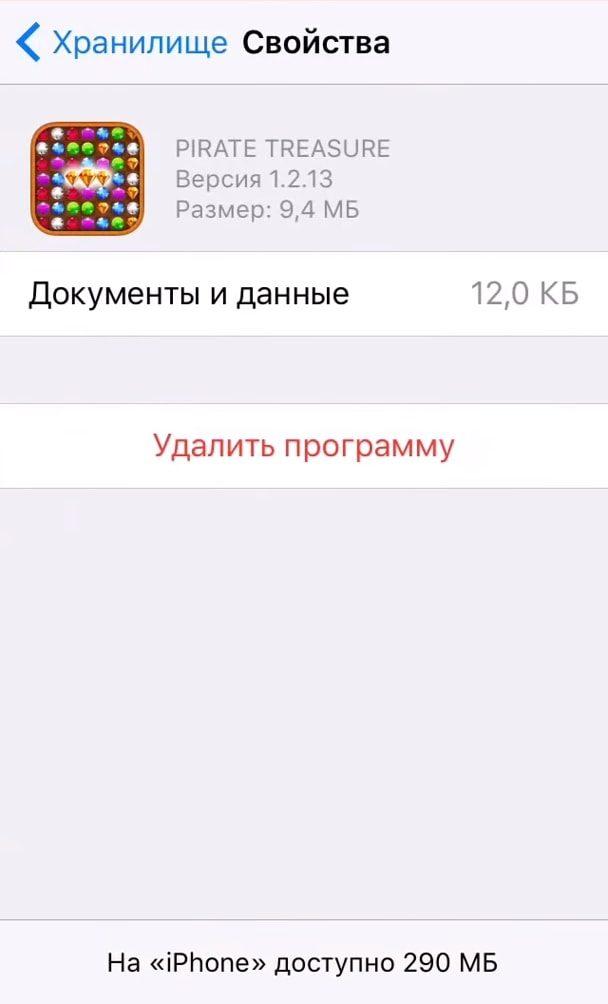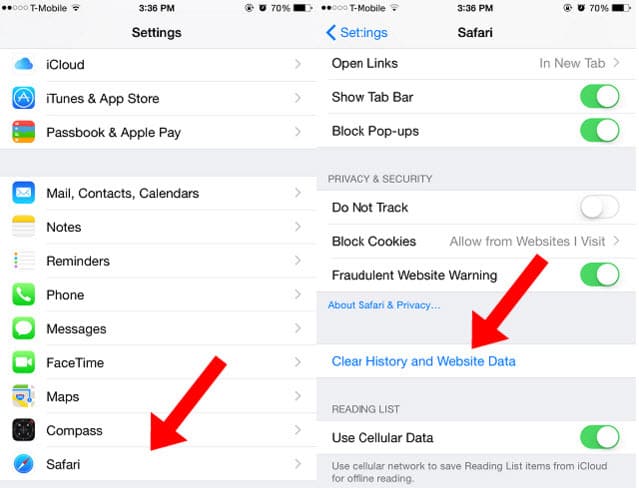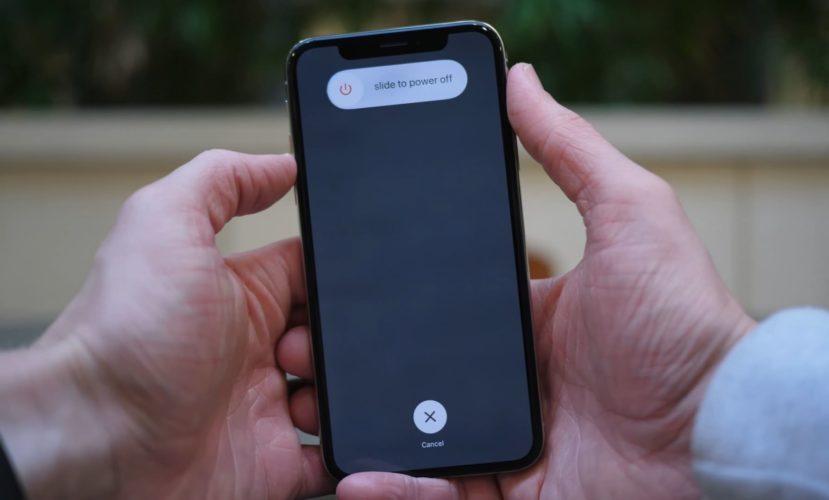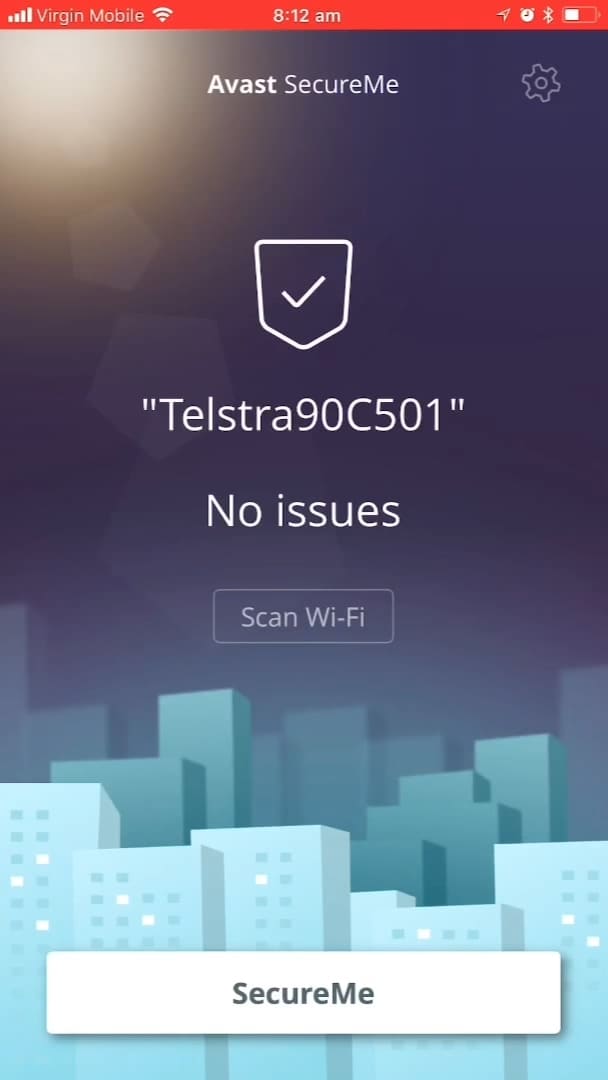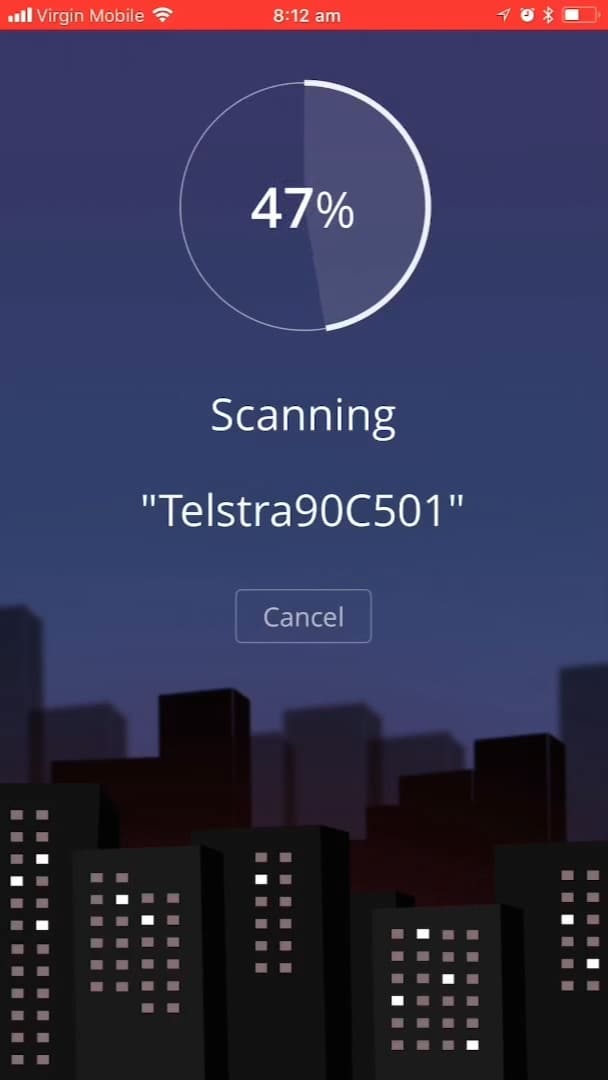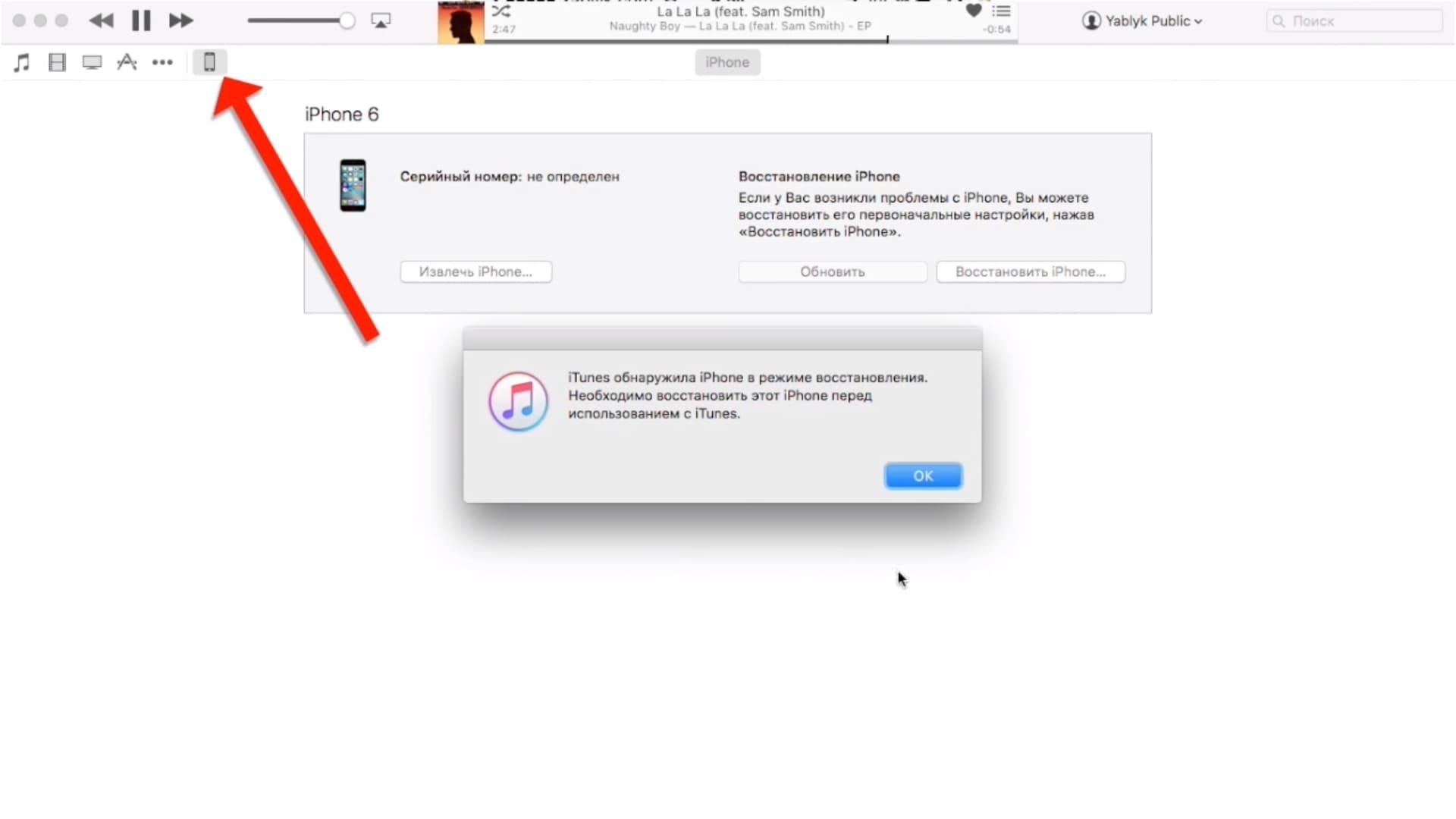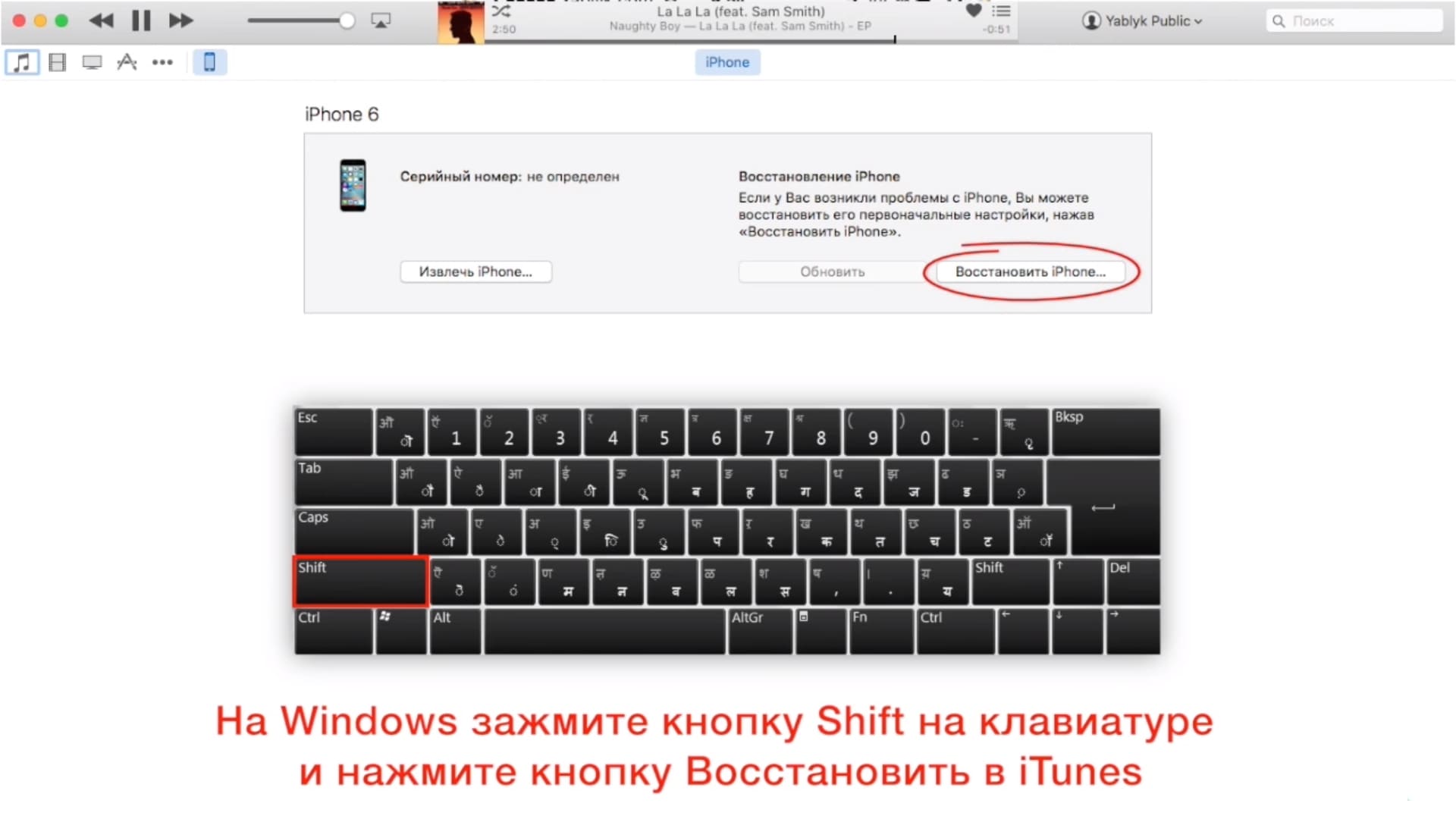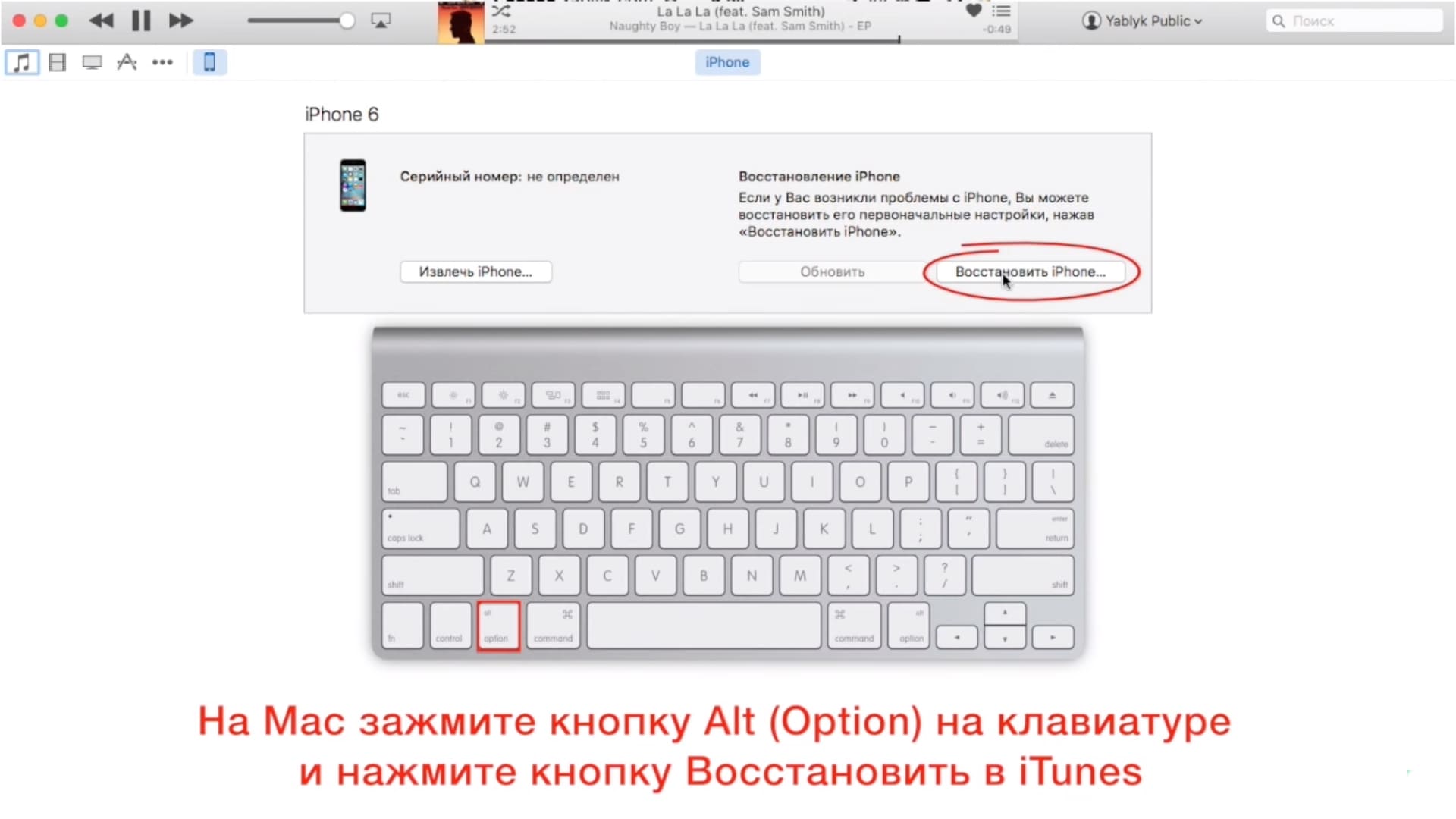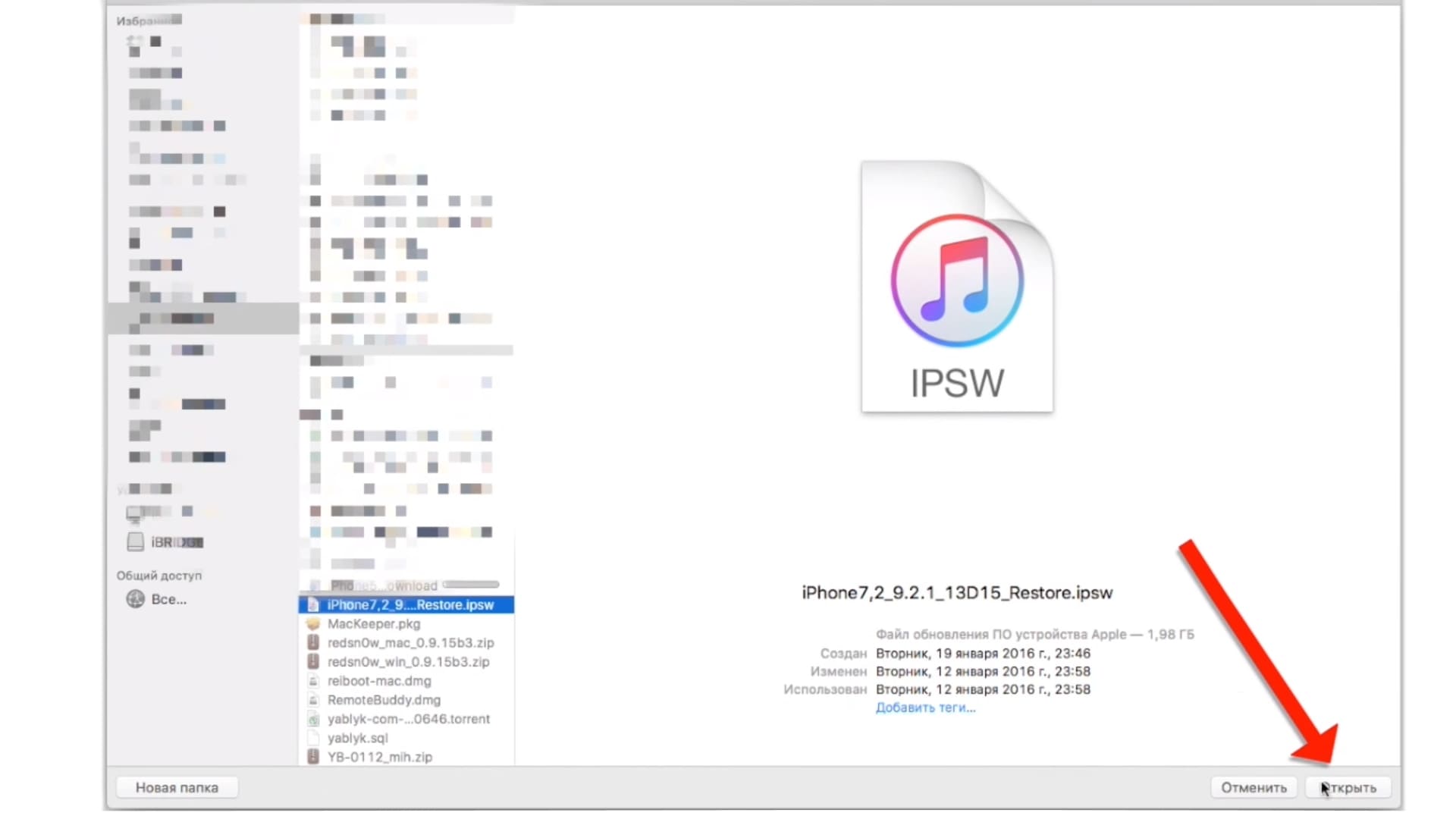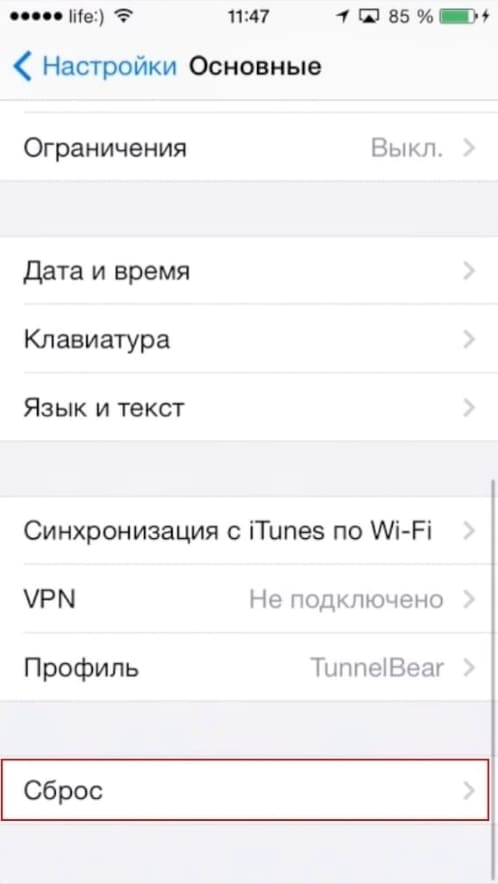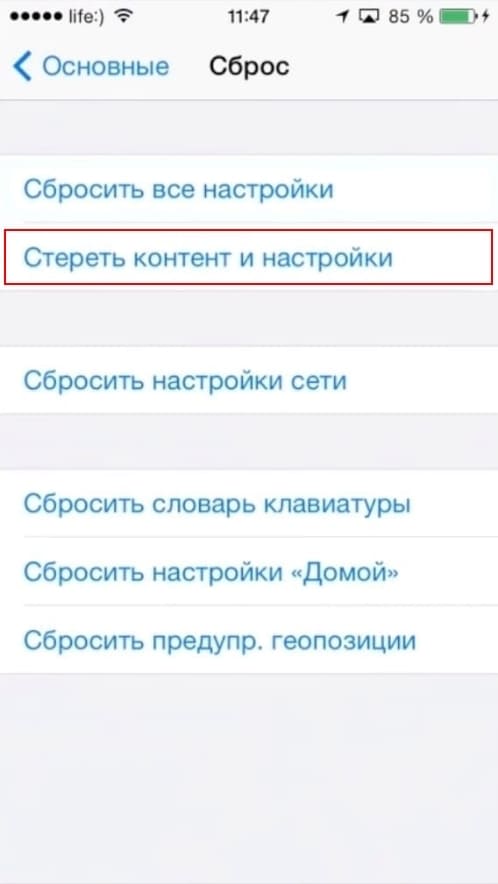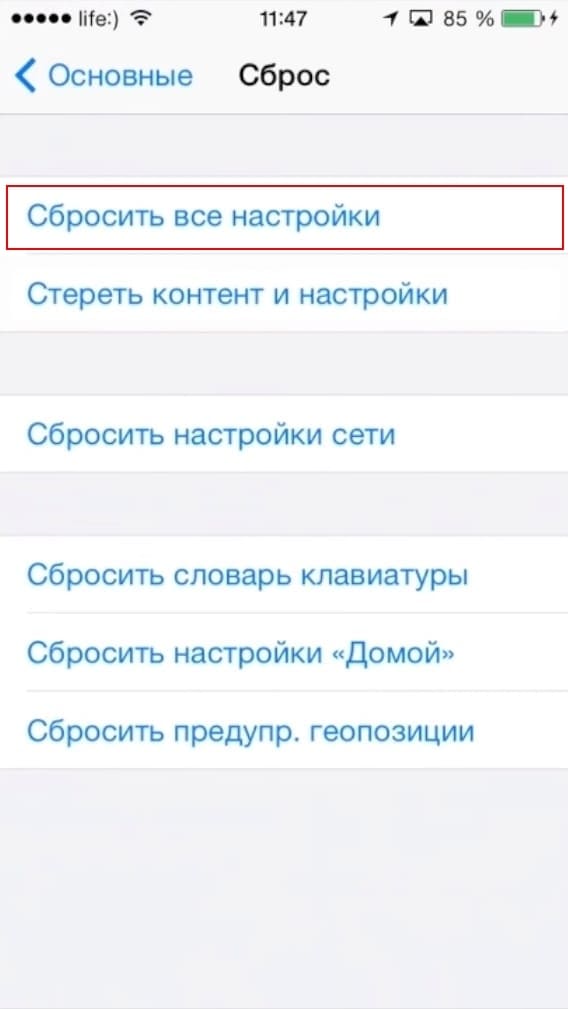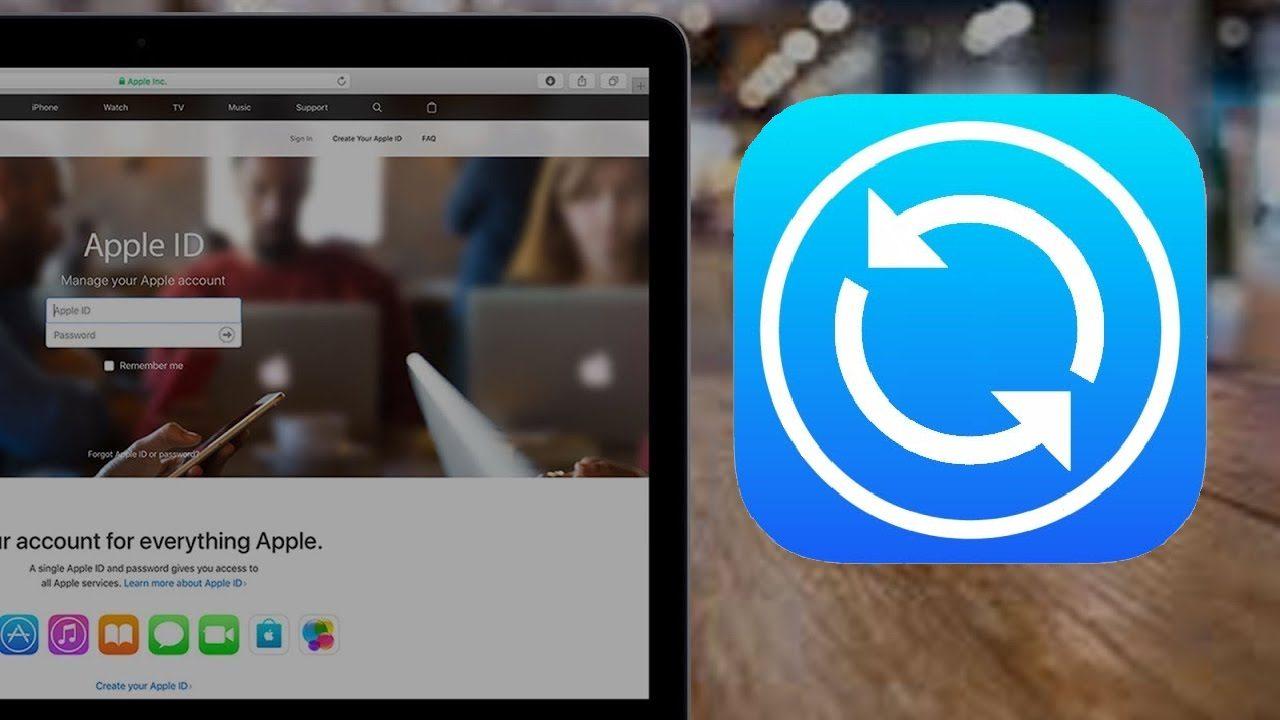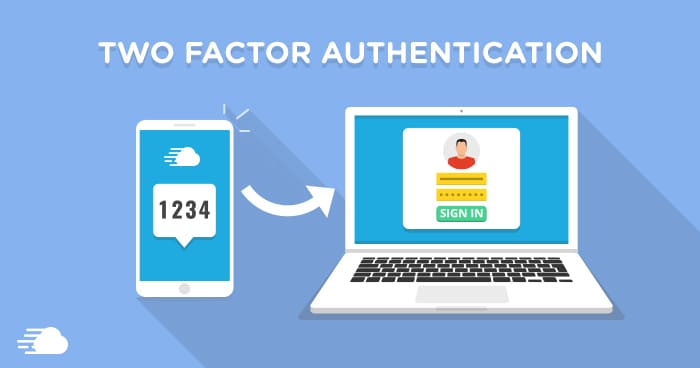Как проверить Айфон (X, 8, 7, 6, 5) и Айпад на вирусы и удалить их, подробная инструкция
Вирусы на iPhone довольно редки. Первым делом стоит сказать, что очень маловероятно, что на вашем Айфоне или Айпад и правда есть вирус. Скорее всего, вы видите назойливую рекламу (иногда банеры) в приложении, которым регулярно пользуетесь. Эта реклама призвана убедить вас, что iOS заражена и вам нужно загрузить какое-то приложение, чтобы исправить это, и может перенаправить вас на мошеннический сайт или приложение в App Store.
Тем не менее, мы не пытаемся разубедить вас в том, что iPhone заражен и нуждается в чистке. Ведь существует нескольких видов вирусов на iOS, хоть они и встречаются очень редко. Если вы уверены, что на вашем iPhone (X, 8, 7, 6, 5) есть вирус или любая другая вредоносная программа, читайте далее, чтобы узнать, как проверить Айфон на вирусы, удалить их и предотвратить появление в будущем.
Содержание
- 1 Как проверить Айфон на вирусы и понять как с ними бороться?
- 2 Может ли появиться вирус на Айфоне, из-за неисправной работы приложения?
- 3 Очистите историю и данные сайтов
- 4 Перезагрузите Айфон или Айпад
- 5 Скачайте и установите Антивирус
- 6 Восстановите iPhone с помощью резервного копирования
- 7 Восстановите iPhone как новое устройство
- 8 Как защитить iPhone от вирусов в будущем
Как проверить Айфон на вирусы и понять как с ними бороться?
Многие пользователи задаются вопросом, как проверить Айфон на вирусы и при выявлении удалить их?
Если не вдаваться в подробности, то можно выделить два основных вида вирусов (хотя на практике их в разы больше). Первый из них, является частью кода и подобно паразиту цепляется к какому-либо приложению, не имеет значение является оно стандартным или сторонним. Второй же вид является самостоятельно программой, не зависящий от других.
В конечном итоге, и тот, и тот стремятся к дальнейшему распространению с помощью любых usb-носителей, незащищенных интернет ресурсов, социальной инженерии и т.д.
Основная разница в появлении и распространении вирусов
Как вы поняли, подцепить вирус можно очень легко, пренебрегая мерами безопасностью. Однако это ответ лишь на один вопрос, а именно как распространяется вирус, но давайте смотреть вглубь проблемы. Так из-за чего происходит первичное (изначальное) заражение приложения или гаджета, ведущая к распространению проблемы в будущем?
• Если рассматривать первое определение данное нами, то оно относится к нескольким случаям вредоносных атак на платформе iOS; некоторые приложения, включая даже самые надежные, пострадали от вмешательства вредоносного кода или атаки на использовавшийся для их создания инструмент разработчика.
• Беря в расчет второе определение, можно сделать вполне логичное предположение, что те, кто отменили безопасную загрузку, могут скачивать файлы с других ресурсов и случайно установить что-то вредоносное. В любом случае, изолированная экосистема iOS должна предотвращать вредоносные атаки и получение ими доступа к другим приложениям (чтобы размножиться) или к лежащей в основе операционной системе.
Оба вида делятся на разные уровни опасности. Одни являются вполне безобидными, просто мешая и отвлекая нас рекламой, другие довольно опасны и могут поставить под угрозу конфиденциальность личных данных (чаще всего это данные от банковских счетов, онлайн кошельков и т.д.). Если вас не устраивает подобное положение дел и вы хотите узнать как удалить вирус с Айфона или Айпада, просто следуйте инструкциям указанным в этой статье.
Вопросы помогающие узнать, заражен Айфон и Айпад или нет?
• Вы отменяли безопасную загрузку? И если да, то устанавливали ли вы приложения с неофициального источника, надежность которого сомнительна? Если ответ на оба вопроса положительный, то на вашем устройстве может быть вредоносная программа и вам следует изолировать и удалить ее.
• Начинает ли устройство странно себя вести при использовании только каких-то конкретных приложений? Если да – и, в частности, если это только одно приложение – тогда у вас, скорее всего, проблема, касающаяся только этого приложения, и мы разберемся с этим чуть позже.
• Распространенное поведение приложений, которые были атакованы, включает в себя перенаправление на ранее не известные сайты в Safari и открытие App Store без вашего на то желания.
Если проблема все еще появляется, и неважно, какие приложения открыты, есть шанс, что ваше устройство неисправно из-за проблем с оборудованием или из-за нововведений в iOS, к которым вы еще не привыкли, или потому что вы или другой пользователь поменяли настройки, причем неумышленно. Крайне маловероятно, что вредоносная программа проникла в сердце операционной системы и разрушает ее; хотя случаи были.
Может ли появиться вирус на Айфоне, из-за неисправной работы приложения?
Скорее всего, на вашем телефоне не вирус, влияющий на саму iOS, а всего лишь «проблемное» приложение. Это не всегда значит, что приложение плохое или что виноваты разработчики. Наоборот, даже тщательно разработанные известными и надежными компаниями приложения могут быть взломаны вредоносным ПО или хакерами. Из-за того, что хакеры не могут взломать саму iOS, они прибегают к такой стратегии: взломать набор инструментов разработчика, который затем используют ничего не подозревающие разработчики. Таким образом у мошенников появляется возможность перенаправлять вас на мошеннические сайты, когда вы пользуетесь приложением, которое использует взломанный ими комплект разработчика.
Естественно, легко понять, когда одно конкретное приложение вызывает проблему, потому что проблема появляется только при его использовании. Очевидный признак этого – вы перенаправляетесь на какие-то сайты или в App Store независимо от вашей воли, когда это приложение открыто.
Если вы считаете, что проблема кроется именно в одном приложении, первым делом проверьте, доступна ли его обновленная версия, потому что проблему уже могли заметить и исправить. Если обновления нет, просто удалите его или не используйте до выхода фикса. Также зайдите на сайт приложения (если таковой имеется) и/или в Twitter разработчика (если таковой имеется), чтобы проверить, сообщали ли уже о проблеме.
Очистите историю и данные сайтов
Смешное решение, однако в некоторых случаях оно помогает избавиться от вредоносного кода (вируса). Так почему бы не попробовать его? Это займет пару минут и вы ничего не потеряете. Для того, чтобы очистить историю и данных сайтов:
1. Откройте «Настройки».
2. Выберите вкладку «Safari».
3. Выберите функцию «Очистить историю и данные сайтов», затем нажмите «Очистить историю и данные», чтобы подтвердить свои действия.
Перезагрузите Айфон или Айпад
Пожалуй, это самое популярное решение, абсолютно всех проблем связанных с Айфоном. Для того, чтобы перезагрузить Айфон вам необходимо:
1. Зажать кнопку включения, пока не появится слайдер «Смахните, чтобы выключить» (это займет около 4-5 секунд). Затем смахните, чтобы телефон выключился.
2. Далее включите телефон с помощью кнопки питания. Стандартная процедура, что еще сказать?
Смотрите также: Как сделать жесткую перезагрузку Айфона?
Скачайте и установите Антивирус
К несчастью, антивирус не исправит серьезные проблемы возникшее с устройством. Большинство антивирусов просто не в состоянии найти и удалить серьезные вирусы на Айфоне и Айпаде. Однако они могут избавить вас от мелких, локальных проблем (например рекламы или переадресации на другую страницу).
Выбор антивируса зависит исключительно от вкуса и личных предпочтений. Вы можете выбрать Avast, McAfee, Lookout или любой другой антивирус просто зайдя App Store. Они минимально повлияют на работу iPhone или iPad и маловероятно, что будут доставлять какие-либо проблемы в будущем.
Восстановите iPhone с помощью резервного копирования
Мы надеемся, что вы регулярно делаете резервные копии своего телефона. Если это так, то можно просто восстановить iPhone с последнего копирования и посмотреть, решилась ли проблема, тем самым вы удалите вирусы с Айфона и Айпада. Если это не помогает, это значит, что вы могли сделать резервную копию телефона уже с вредоносным ПО, так что восстановите телефон с предыдущей копии, потом со следующей за ней и так далее. Есть шанс, что вы найдете резервную копию, в которой нет беспокоящей проблемы, и сможете пользоваться ею.
Восстановить iPhone или iPad можно двумя способами, каждый из которых зависит от предварительного метода архивации.
Как восстановить iPhone или iPad с помощью iTunes
Режим восстановления с помощью iTunes подойдет в том случае, если у вас по другой есть ПК, на которым вы создавали резервную копию до появления вируса и Lightning-кабель. Теперь, все что вам нужно сделать, это:
1. Подключить устройство к ПК с помощью Lightning-кабеля и введите устройство в режим DFU.
2. Выберите только что подключенное устройство, как только оно отобразиться в iTunes.
3. Во вкладке «Обзор» нажмите клавишу «Shift» (на mac «option») и кликните левой по функции «Восстановить [устройство]».
4. Выберите нужный файл для восстановления.
5. Подтвердите свои действия, нажав «Восстановить» повторно.
6. Дождитесь завершения процесса (по ходу процесса устройство перезагрузится).
Как восстановить iPhone или iPad с помощью iCloud
Для того, чтобы восстановить Айфон или Айпад с помощью iCloud, потребуется подключение к интернету. Не имеет значение WiFi это или мобильная сеть. Единственное, на чем стоит акцентировать внимание, так это на мобильном интернете. Желательно, чтобы он был безлимитным. Будет обидно, если процесс восстановления прервется на середине. Для того, чтобы восстановить устройство с помощью iCloud, сделайте следующие:
1. Перейдите в «Настройки» и выберите раздел «Основные».
2. Пролистайте страницу вниз, пока не наткнетесь на подраздел «Сброс».
3. Выберите вариант «Стереть настройки и контент», подтверждая при этом свои действия.
4. Дождитесь завершения процесса.
5. Теперь, при активации устройства, выберите режим «Восстановить из iCloud». Для авторизации в iCloud напишите пароль от Apple ID.
Восстановите iPhone как новое устройство
Самый жесткий и эффективный способ. Если все резервные копии содержат вредоносное ПО или те копии, в которых его нет, по каким-то причинам невозможно использовать, вам лучше начать с нуля, сбросив настройки смартфона до заводских. Для того, чтобы сбросить настройки гаджета, сделайте следующие:
1. Откройте «Настройки» и перейдите во вкладку «Общие»
2. Выберите функцию «Сброс» → «Сбросить все настройки», затем введите свой пароль.
3. Дождитесь, пока закончится сброс, а затем используйте iPhone как новое устройство.
Как только закончится сброс, вам нужно будет заново установить приложения, которые хотите использовать (но помните, что, если кажется, что в каком-то из них кроется проблема, от приложения лучше отказаться и посмотреть, не станет ли лучше), заново загрузить цифровые медиафайлы и выбрать удобные для вас настройки. Неприятный выход из ситуации, но, вероятнее всего, сделать это придется только один раз.
Как защитить iPhone от вирусов в будущем
Регулярно обновляйте iOS и создавайте резервные копии. Мы рекомендуем не отменять безопасную загрузку, но, если вы это делаете, то будьте крайне осторожны с тем ПО, которое загружаете, и его источниками. И будьте осторожны с СИ- не переходите по ссылкам, если вы не знаете, откуда они. Теперь вы знаете как проверить iPhone на вирусы и удалить их.